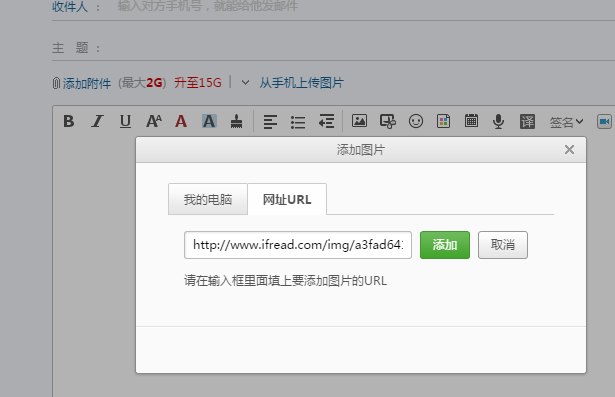常见问题
- 阅否是什么?阅否是一项简单易用的电子邮件追踪服务,帮助您追踪已经发送的邮件。使用阅否,每当收件人打开了您的邮件的时候,您会收到由阅否发出的邮件通知。您还可以设定一个时间,如果收件人在这个时间段内没有阅读您的邮件,您会收到由阅否发出的提醒邮件。
- 阅否的工作原理是什么?
- 使用阅否有什么要求?
- 如何使用阅否?使用阅否十分简单。您在阅否首页生成一张追踪图片,复制这张图片并粘贴到您的邮件内容中,然后照常发送邮件即可。具体步骤可以查看如何使用页面。
注意:不要把追踪图片作为附件发送,这样追踪将无效,而应引用图片的网络链接。 - QQ邮箱如何使用阅否?
- 网易邮箱如何使用阅否?
- Gmail邮箱如何使用阅否?
- 为什么对方位置显示为“美国加利福尼亚州圣克拉拉县山景市谷歌公司”?
- 如果使用Outlook发送追踪邮件的话,需要怎样变更Outlook的默认设置?我们建议您直接使用网页版邮箱而不是邮箱客户端软件来嵌入阅否生成的追踪图片,因为邮箱客户端软件可能会增加您顺利使用阅否的难度。
使用Outlook发送包含追踪图片的HTML邮件,默认是发送追踪图片的副本(作为附件发送),而不是引用追踪图片的网络位置,这种情况下阅否无法追踪您的邮件。为此,您需要作出以下设置:
Outlook Express:
- 点击 工具 > 选项。
- 选择 发送 标签。
- 在 邮件发送格式 下,选中 HTML。
- 在 邮件发送格式 下,点击 HTML设置。
- 取消选中 图片和邮件一同发送。
- 点击 确定 > 确定。
Outlook 2003:
- 点击 工具 > 选项。
- 选择 邮件格式 标签。
- 在 以该邮件格式撰写 下选择 HTML 。
- 点击 Internet格式。
- 在 HTML选项 下取消选中 在HTML邮件中包含Internet图片的情况下,发送图片的副本,而不是引用图片位置。
- 在 Outlook RTF选项 下选择 转换成HTML格式。
- 点击 确定 > 确定。
Outlook 2007:
- 在 Windows Vista/Windows 7 下点击 开始 或在 Windows XP 下点击 开始 > 运行。
- 键入 “reg add HKEY_CURRENT_USER\Software\Microsoft\Office\12.0\Outlook\Options\Mail /v "Send Pictures With Document" /t reg_dword /d 0 /f”。
- 点击 确定。
Outlook 2010:
- 在 Windows Vista/Windows 7 下点击 开始 或在 Windows XP 下点击 开始 > 运行。
- 键入 “reg add HKEY_CURRENT_USER\Software\Microsoft\Office\14.0\Outlook\Options\Mail /v "Send Pictures With Document" /t reg_dword /d 0 /f”。
- 点击 确定。
- 我可以使用什么样的追踪图片?
- 我使用阅否给自己发了一封测试邮件,但为什么我一直收不到阅否发来的邮件通知?
- 为什么我在测试阅否时有时成功,有时却收不到已阅通知?
- 我可以收到多少次对方已经阅读我的邮件的通知?
- 如果对方在短时间内频繁打开我发送的邮件,我会频繁收到已阅通知吗?
- 我的邮件会永久被追踪吗?还是有一个有效期?
- 我可以暂停对邮件的追踪吗?
- 我的邮件有多个收件人,阅否能识别是哪个收件人阅读了我的邮件吗?
- 我已经收到了收件人的回复,但我为什么还没有收到邮件已阅读通知?
- 我确认我在对方的联系人列表,但我为什么还是不能收到阅否的通知?
- 追踪报告中显示的收件人地理位置信息是否完全准确?
- 还有问题?